
El bloatware es una de las mayores lacras que nos encontramos a la hora de estrenar un dispositivo nuevo. En su día os contamos cómo eliminar el bloatware de serie en Android, y hoy os enseñamos a eliminar el bloatware de una Amazon Fire 7 de forma sencilla.
Bloatware, un gran obstáculo
Cuando queremos disfrutar de un dispositivo, no hay nada peor que descubrir que va lento, no funciona bien y hay poco espacio disponible. Estas tres cosas son normalmente provocadas por el bloatware, un contenido preinstalado por los fabricantes que se supone que debe ayudar a los usuarios pero acaba por dificultarles la vida.
Este es el caso también de las Amazon Fire 7, tablets proporcionadas por el gigante comercial por excelencia de internet y que cuentan con bloatware preinstalado que puede romper la experiencia para más de un usuario y usuaria. Por eso te enseñamos a eliminar el bloatware de una Amazon Fire 7 de forma sencilla utilizando tu ordenador.
Cómo eliminar el bloatware de una Amazon Fire 7
En primer lugar, necesitarás instalar ADB en tu ordenador. Para ello sigue nuestro tutorial para instalar ADB y Fastboot en quince segundos y, una vez acabes, vuelve a este artículo. Cuando tengas la herramienta instalada, conecta tu tablet Amazon Fire 7 a tu ordenador tras activar la depuración USB.
El siguiente paso es abrir un nuevo archivo del Bloc de notas en tu ordenador. Copia el siguiente código:
adb shell pm uninstall --user 0 com.amazon.parentalcontrols adb shell pm uninstall --user 0 com.android.calendar adb shell pm uninstall --user 0 com.amazon.photos adb shell pm uninstall --user 0 com.amazon.kindle adb shell pm uninstall --user 0 com.android.email adb shell pm uninstall --user 0 com.android.music adb shell pm uninstall --user 0 com.goodreads.kindle adb shell pm uninstall --user 0 com.amazon.kindle.personal_video adb shell pm uninstall --user 0 com.amazon.geo.client.maps adb shell pm uninstall --user 0 com.amazon.cloud9.systembrowserprovider adb shell pm uninstall --user 0 com.amazon.cloud9 adb shell pm uninstall --user 0 com.amazon.csapp adb shell pm uninstall --user 0 com.amazon.weather adb shell pm uninstall --user 0 com.amazon.ags.app adb shell pm uninstall --user 0 com.amazon.h2settingsfortablet adb shell pm uninstall --user 0 com.android.contacts adb shell pm uninstall --user 0 amazon.alexa.tablet adb shell pm uninstall --user 0 com.amazon.kindle.kso adb shell pm uninstall --user 0 com.audible.application.kindle adb shell pm uninstall --user 0 com.amazon.mp3 adb shell pm uninstall --user 0 com.amazon.tahoe adb shell pm uninstall --user 0 com.amazon.photos.importer adb shell pm uninstall --user 0 com.amazon.zico adb shell pm uninstall --user 0 com.amazon.dee.app
Todos estos comandos se encargarán de eliminar las aplicaciones bloatware, entre ellas la del asistente Alexa. Cuando hayas copiado todos, guarda el archivo en tu escritorio con el nombre que quieras y finalizando con la extensión .bat, que lo convertirá en un archivo ejecutable. Tras eso, bastará con ejecutar ese archivo con la tablet conectada, completar el proceso y listo. Así de fácil.
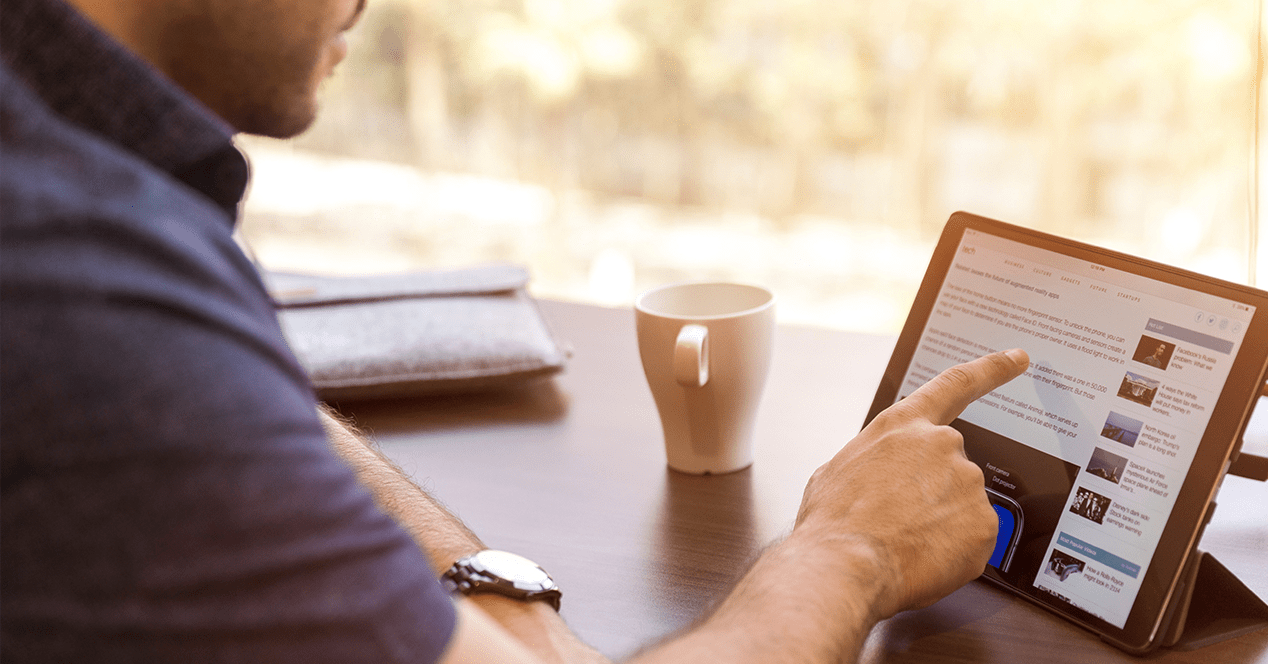
Hola, gracias por el articulo.
Esto se puede deshacer? Si quiero que vuelva la normalidad como he de hacerlo?
Gracias!!
Deberías resetearla de fábrica para volver a dejarla con todas las aplicaciones que eliminases.
Gracias a ti por leernos.
hola, me sale [DELETE_FAILED_DEVICE_POLICY_MANAGER] o [DELETE_FAILED_INTERNAL_ERROR]